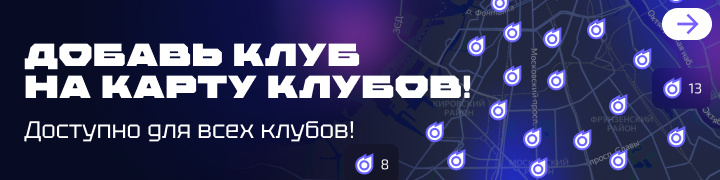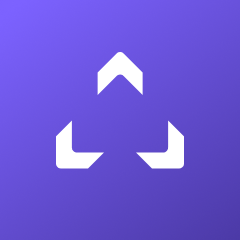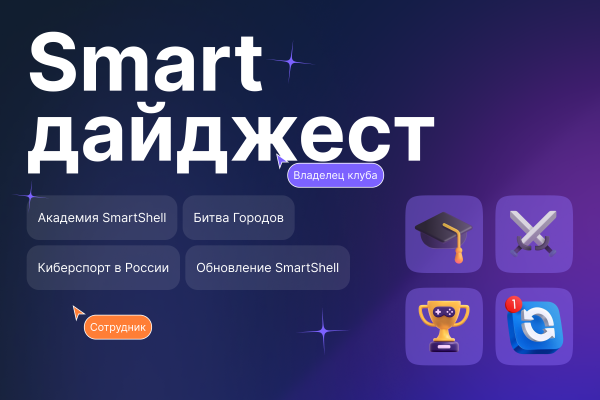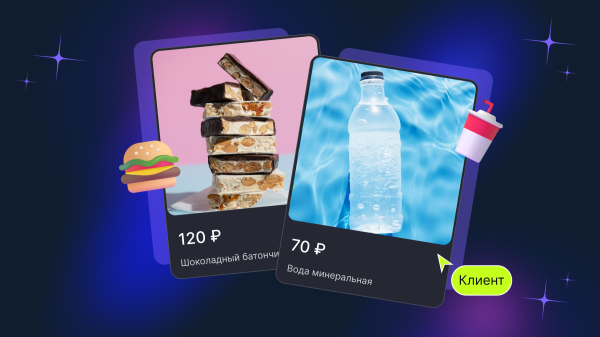Как работает система бронирования в SmartShell
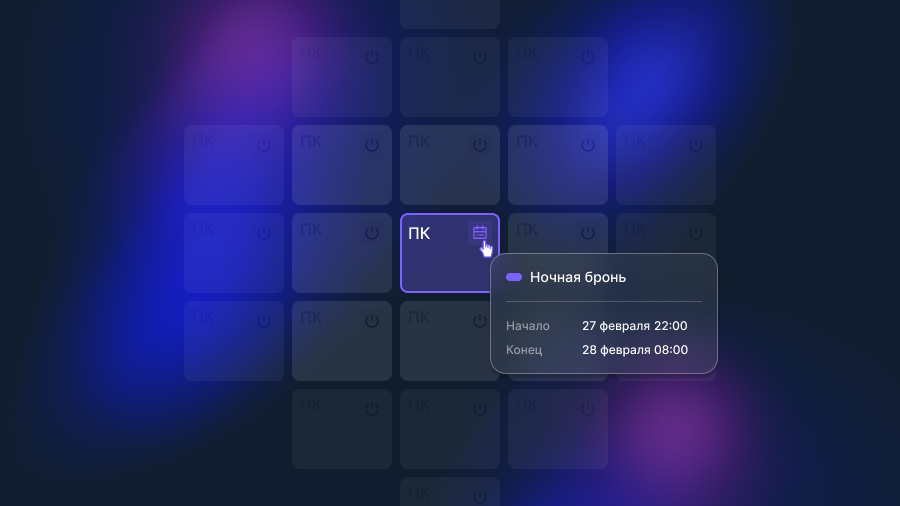
Улучшили систему бронирования SmartShell и не планируем на этом останавливаться. Рассказываем, что изменилось и чего ожидать дальше.
График бронирования
В SmartShell появилась новая вкладка – «Бронирование». Там можно создавать новые брони и видеть загруженность компьютеров.
На графике отображено, какие компьютеры и на какое время забронированы гостями. Если клиент уже зарегистрирован у вас в админке, будет отображаться его имя.
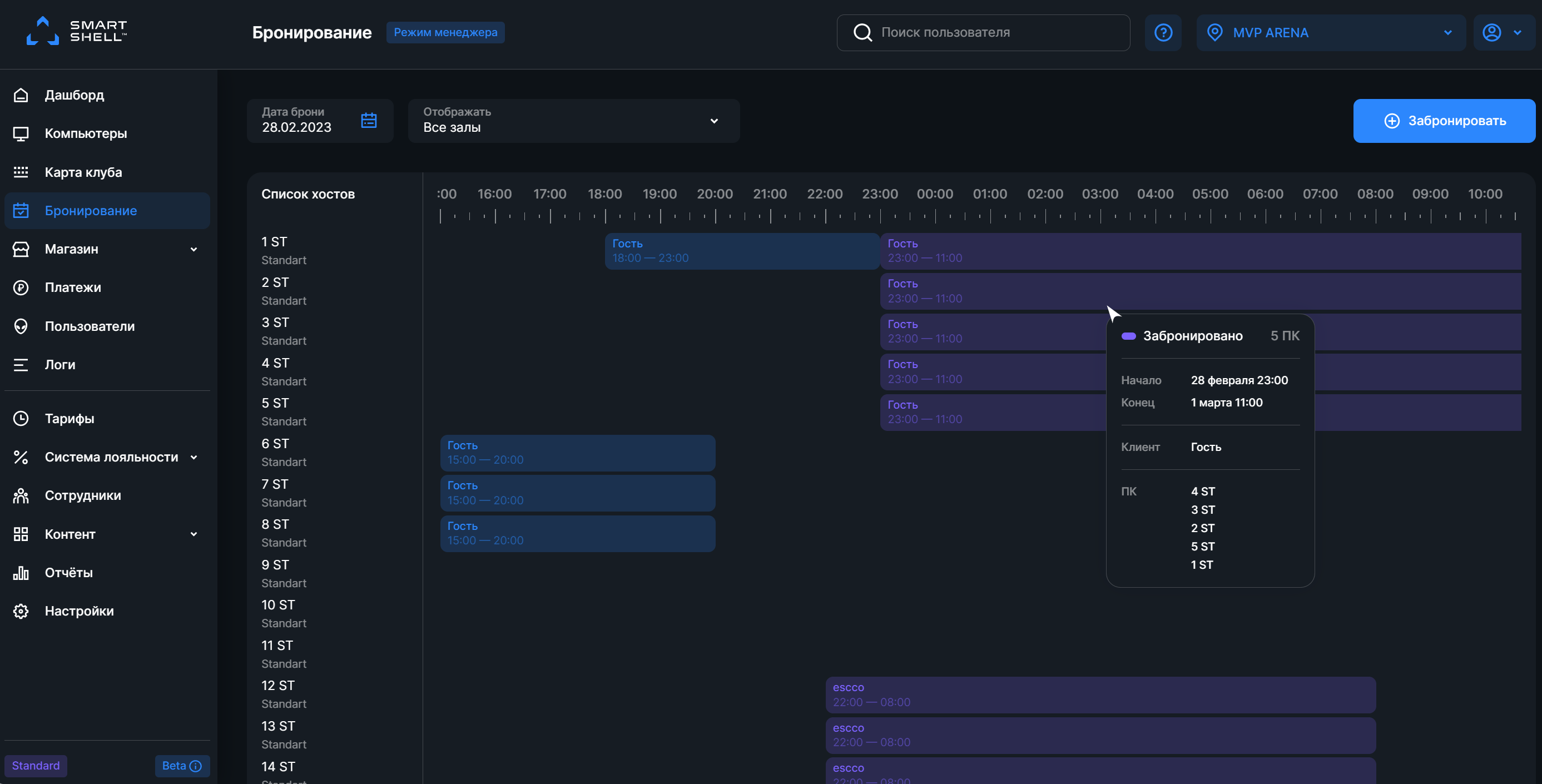
Бронирование для клиентов будет отображаться за 12 часов. Также бронирование можно сделать принудительным, включив настройку «Жесткое бронирование»:
- Невозможно будет установить сессию клиента, пересекающую время бронирования.
- За установленное время у клиентов завершится поминутный и фиксированный тарифы.
Как администратору создать бронирование?
- Через раздел «Бронирование», нажав на кнопку «Забронировать».
- Через разделы «Компьютеры» (список хостов по залам) или «Карта клуба» (расположение хостов). Кликнув на нужный хост, нужно выбрать в меню «Бронирование».
- Через меню быстрых действий оператора на дашборде.
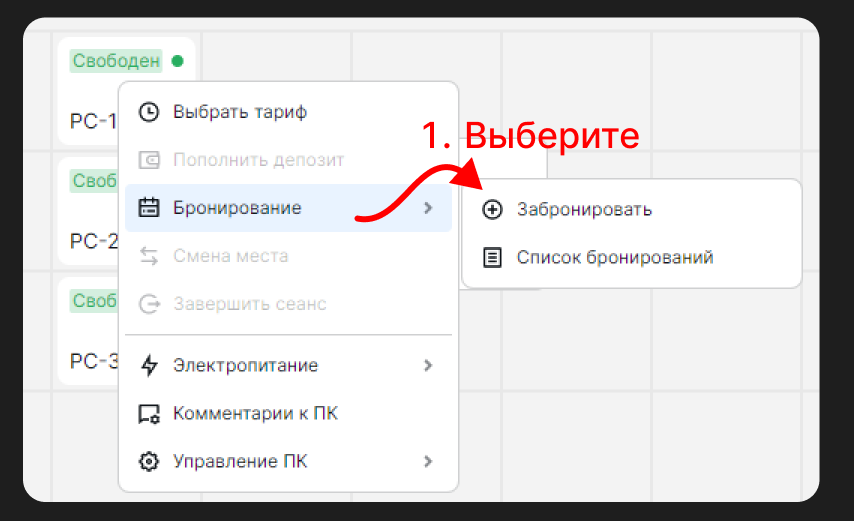
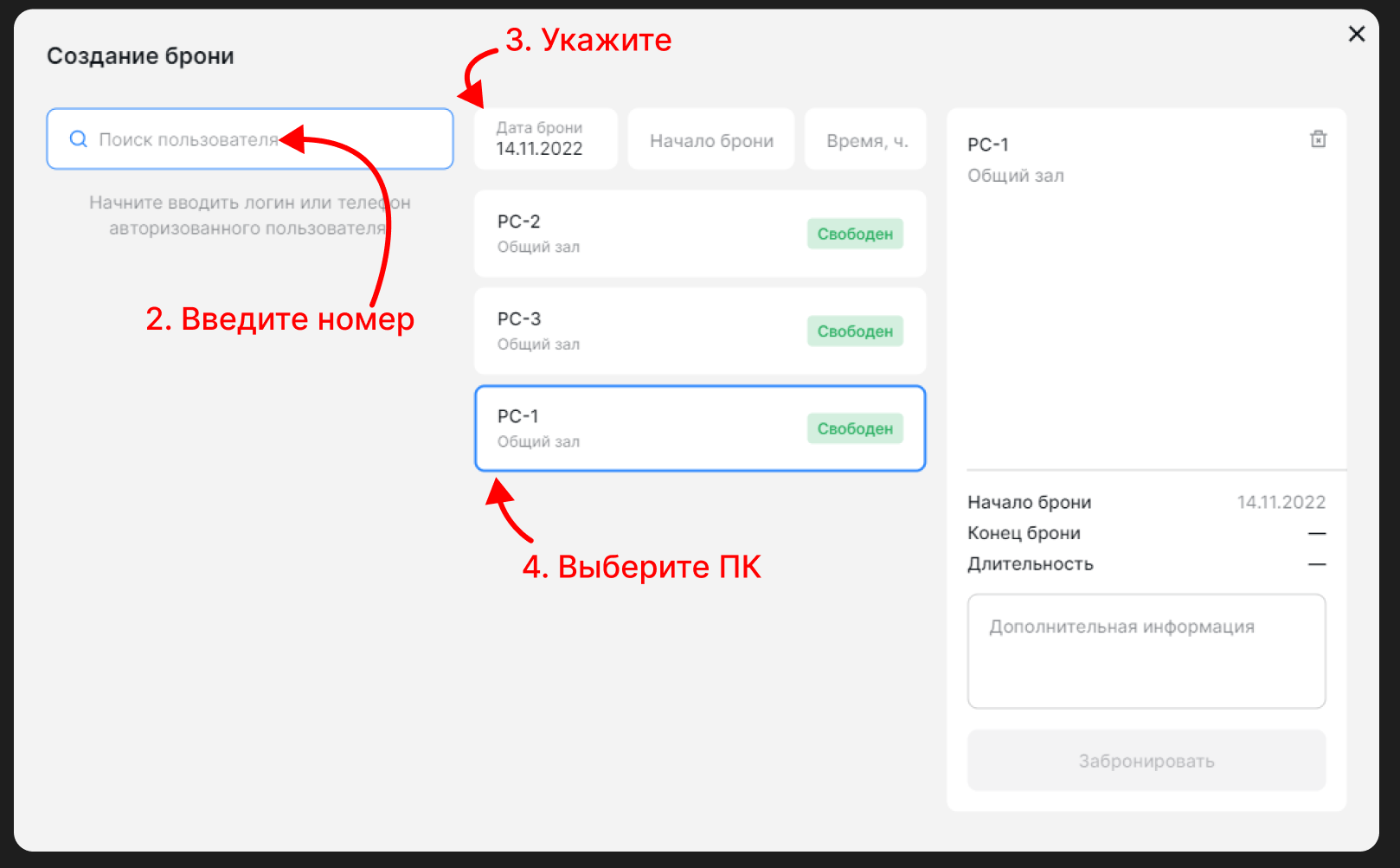
Пункт 1 – то как выглядит выпадающее меню в разделе «Компьютеры» и «Карта клуба». Дальше все универсально.
Как изменить или удалить бронирование?
В разделах «Компьютеры» и «Карта клуба» можно выбрать любой компьютер отдельно и посмотреть или изменить его бронирования (в том числе удалить).
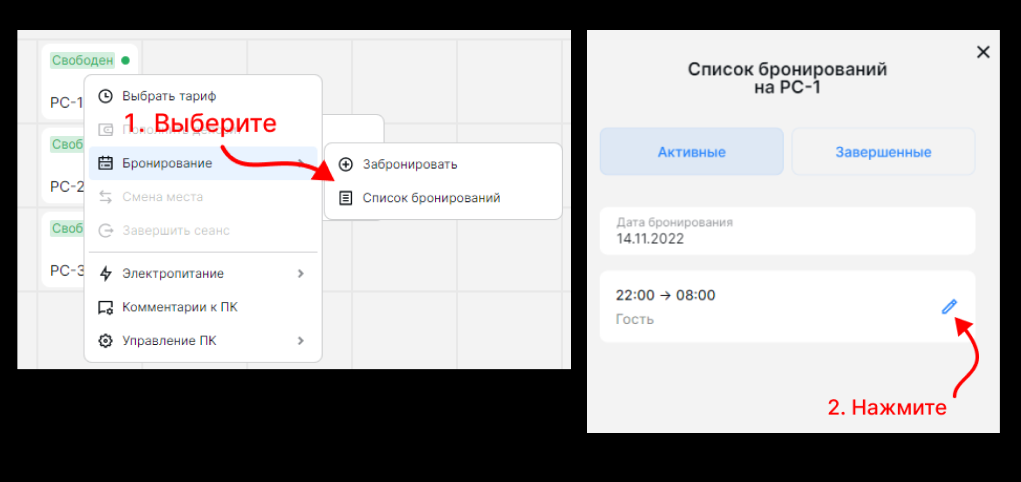
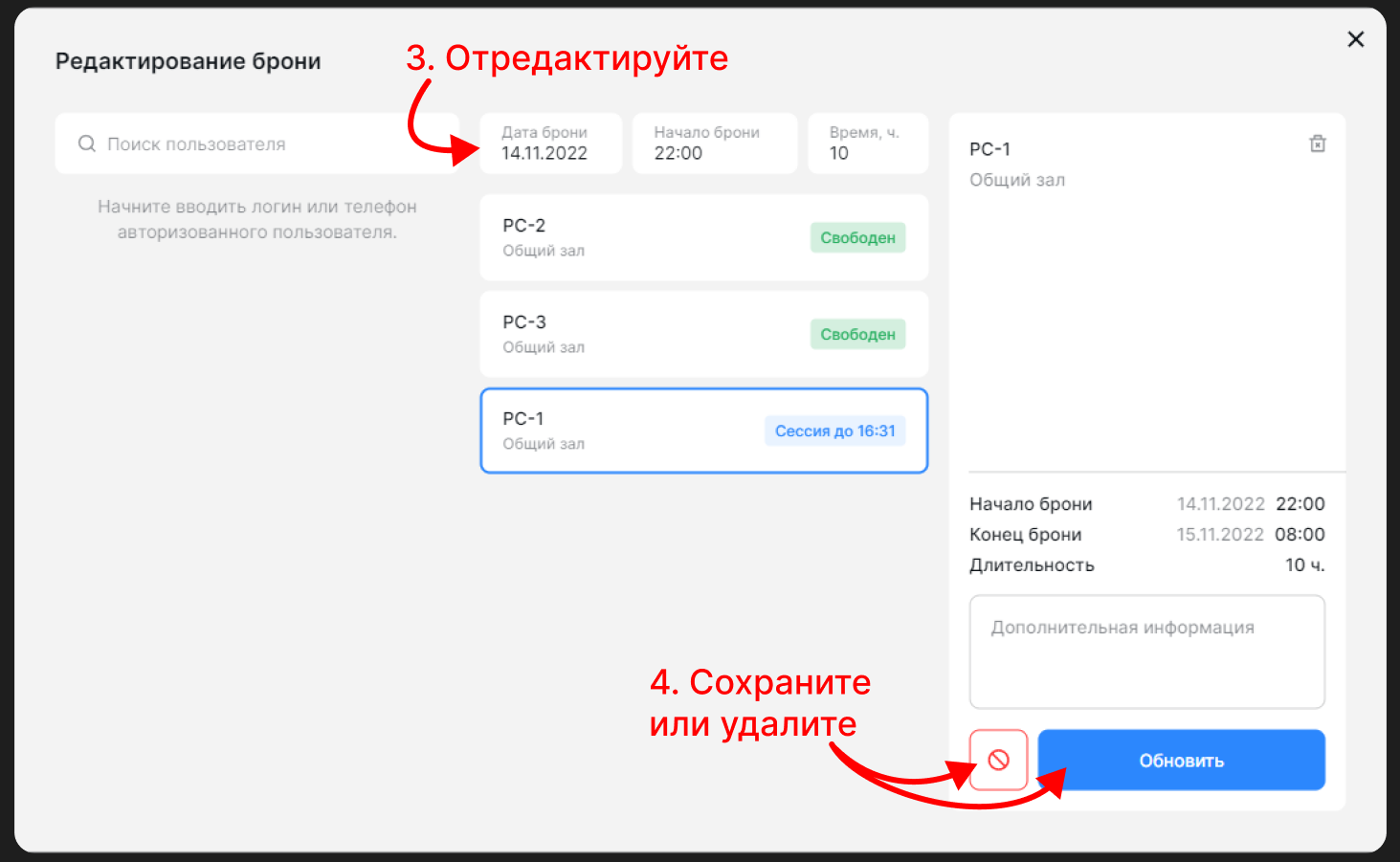
Что видит игрок?
После авторизации в шелл и при покупке тарифа, он видит время ближайшей брони.
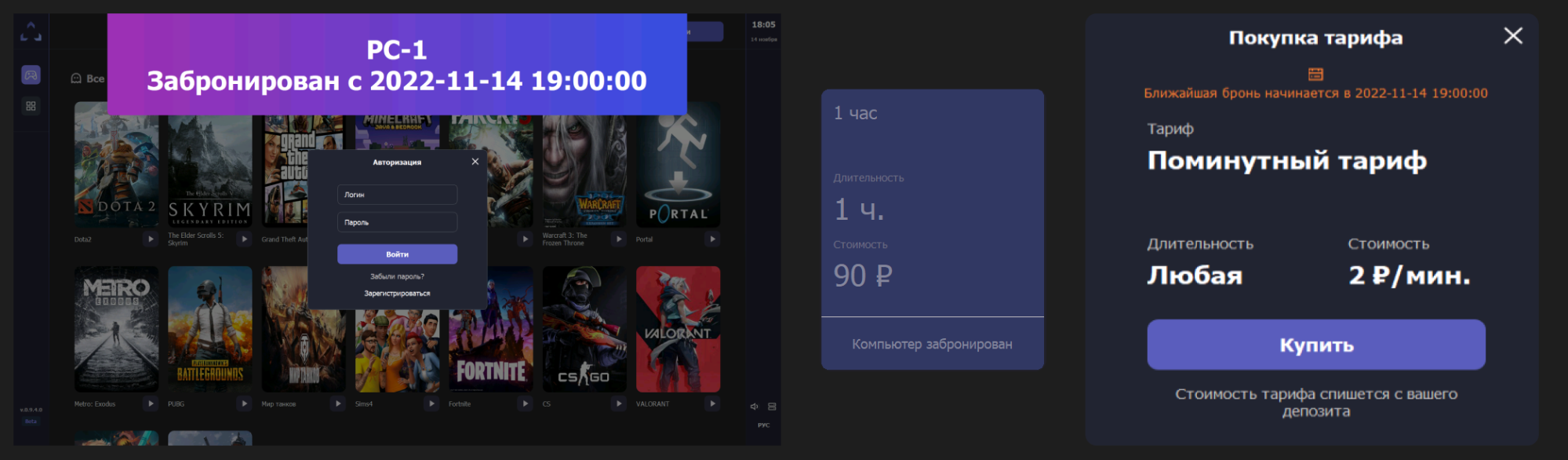
Как будет меняться система бронирования дальше?
Появится возможность онлайн-бронирования на стороне клиента через мобильное приложение SmartGamer.
Чтобы быть в курсе наших новостей и не пропустить релизы, подписывайтесь на наш Telegram-канал и группу в VK.
А если вы еще не пробовали SmartShell – скорее регистрируйтесь. Всем новым пользователям даем бесплатный триал на 30 дней.